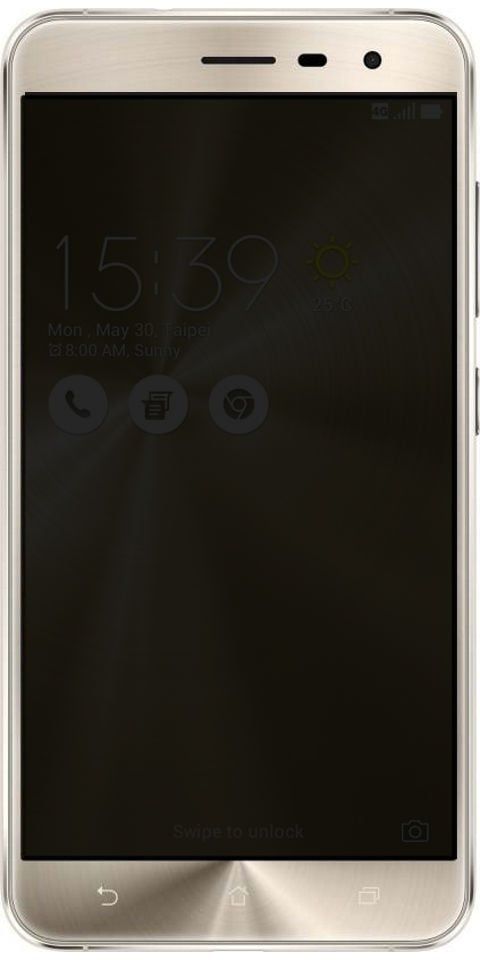Zakaj se odjemalec Ralink Linux pojavi v omrežnih napravah?

Kaj veste o 'Ralink Linux Client'? Na naši FB strani je veliko uporabnikov sistema Windows trdilo, da si ogledujejo neznan vnos, omenjen znotraj tega računalnika. Vendar se novi vnos imenuje tudi 'Ralink Linux Client', ki ga med osebnimi računalniki omenjajo kot del omrežja. No, gre za neznan vnos, uporabniki verjamejo, da do njihovega računalnika dostopa nekdo drug.
dxgmms2.sys system_thread_exception_not_handled
Možno je torej, da bo vaš računalnik vdrl, vendar je to redka možnost. Ne glede na razlog, moramo zagotoviti, da računalnik iz kakršnega koli razloga ni ogrožen. V nekaterih primerih je 'Ralink Linux Client' druga naprava, ki je priključena na isto omrežje.
Glej tudi: Kako namestiti Deluge WebUI na Ubuntu Linux
Kaj veste o odjemalcu Ralink Linux?
Ralink je eden vodilnih in pomembnih proizvajalcev notranjih čipov za usmerjevalnike. Za tiste uporabnike, ki ne vedo, ima Ralink največji delež na trgu in izdeluje notranje nabore čipov za televizor, sistem za domačo varnost, usmerjevalnike itd.
Nekatera podjetja, kot so HP, D-Link, Asus Netgear, Belking, Gigabyte itd., Uporabljajo RLC kot notranji nabor čipov za svoje usmerjevalnike. Torej je v nekaterih primerih odjemalec Ralink Linux del vašega omrežja.
Razlog za videz odjemalca Ralink Linux se pojavi v omrežnih napravah:

No, RLC se prikaže v omrežnih napravah, ker je del vašega omrežja. Zakaj se potem nobena druga naključna naprava ne pojavi ali prikaže? No, glavni razlog za to je, da nabor čipov Ralink uporablja isti naslov IP kot usmerjevalnik. Vendar pa uporablja isti naslov IP, tako da sistem zamenja oba in prikaže samo odjemalca Ralink Linux kot del omrežja.
Številni kiber kriminalci ali hekerji z vsega sveta se tega zavedajo in lahko uporabijo isto - RLC za vdor v vaš računalnik. V tem primeru uporabniki želijo onemogočiti naprave, ki jih ena za drugo priklopi na usmerjevalnik, in preveriti, ali katera naprava ponuja nabor čipov Ralink Linux Client.
Če take naprave z naborom čipov RLC ni, je to jasen znak, da nekdo poskuša vdreti v vaš sistem. Če torej mislite, da nekdo poskuša vstopiti v vaše omrežje, morate upoštevati nekatere spodaj navedene osnovne metode.
Glej tudi: Kako prenesti fotografije iz računalnika v iPhone brez iTunes
1. Spremenite ime in geslo omrežja WiFi

No, če nobena naprava, priključena na omrežje usmerjevalnika, nima nabora čipov RLC, potem obstaja večja verjetnost, da morajo hekerji poskusiti vstopiti v vaš računalnik prek imena odjemalca Ralink Linux, da zanemarijo zaznavanje. V tem primeru želite spremeniti geslo ali ime WiFi. Vsakič, ko spremenite geslo usmerjevalnika ali SSID, bo odklopljena vsaka naprava, priključena na usmerjevalnik.
- Sprva pritisnite Windows Key + R v računalniku, da odprete pogovorno okno RUN.
- V pogovorno okno RUN vnesite »CMD« in pritisnite enter.
- V CMD vnesite 'ipconfig' in pritisnite enter.
Zdaj boste lahko videli celotne informacije o omrežju. Zapišite naslov »Privzeti prehod«. Vendar je privzeti prehod privzeta stran za prijavo vašega usmerjevalnika. Samo pojdite na naslov na novem Okno in se nato prijavite z geslom ali uporabniškim imenom. Na usmerjevalniku lahko najdete geslo ali uporabniško ime Priročnik, ali pa ga lahko nato poiščete v Googlu.
Ko ste prijavljeni, si lahko ogledate grafični uporabniški vmesnik usmerjevalnika. Premaknite se na zavihek Wireless in spremenite SSID in geslo. Ko končate, shranite nastavitve in nato znova zaženite usmerjevalnik. To je vse, končali ste! Tako lahko spremenite geslo ali SSID. Zdaj ne boste več videli 'Ralink Linux Client', ki je priključen na omrežje.
Glej tudi: Najboljši ukoreninjeni Android triki, ki bi jih morali poskusiti
2. Izklopite storitve Windows Connect Now

Če imate kakršne koli škodljive grožnje, lahko sprememba gesla ali SSID-a verjetno povzroči, da odjemalec Ralink Linux izgine iz vašega računalnika. Če pa se ni, vam ni treba skrbeti. RLC, ki si ga ogledujete, je najverjetneje ena od vaših naprav. Če pa še vedno želite izbrisati RLC iz računalnika, sledite spodnjim preprostim navodilom.
- Sprva pritisnite tipko Windows + R, da odprete pogovorno okno Zaženi. Zdaj v pogovornem oknu Zaženi vnesite »services.msc« in pritisnite Enter.
- Zdaj se s seznama storitev pomaknite navzdol in poiščite storitve »Windows Connect Now«.
- Z desno miškino tipko se dotaknite in izberite 'Properties'. Zdaj med vrsto zagona izberite »Onemogočeno«
To je to, končali ste! Tako lahko iz računalnika s sistemom Windows 10 izbrišete 'Ralink Linux Client'.
Zaključek:
Torej, to sta dve najboljši preprosti ali najboljši metodi za brisanje 'Ralink Linux Client' iz sistema Windows 10. Upam, da vam je ta vodnik pomagal! Če poznate kateri koli drug način za odpravo napake, nam to sporočite v spodnjem oddelku za komentarje. Če pa se vam zdi koristno, ga delite z drugimi.
Do takrat! Ostanite srečni
Preberite tudi: